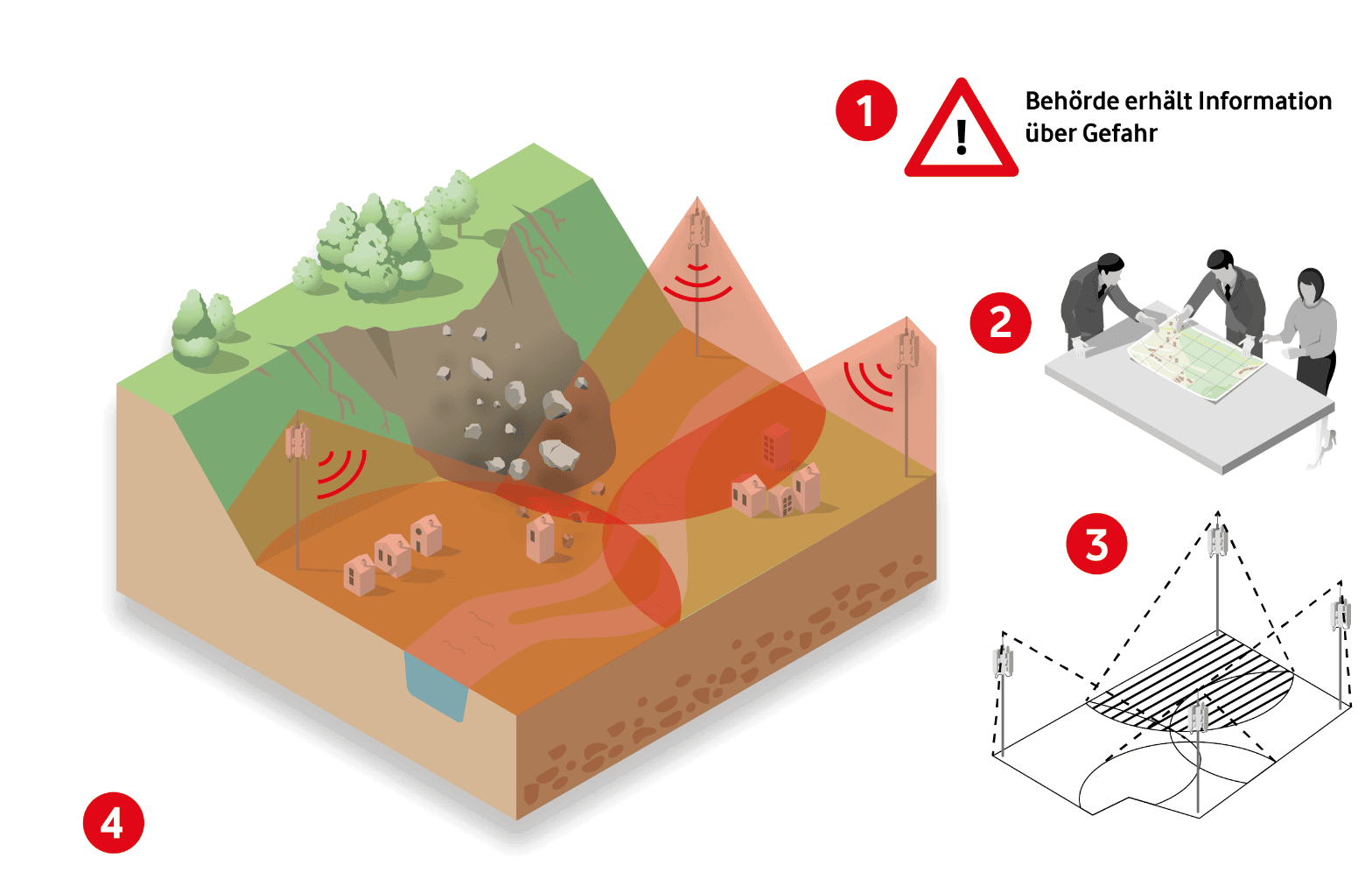
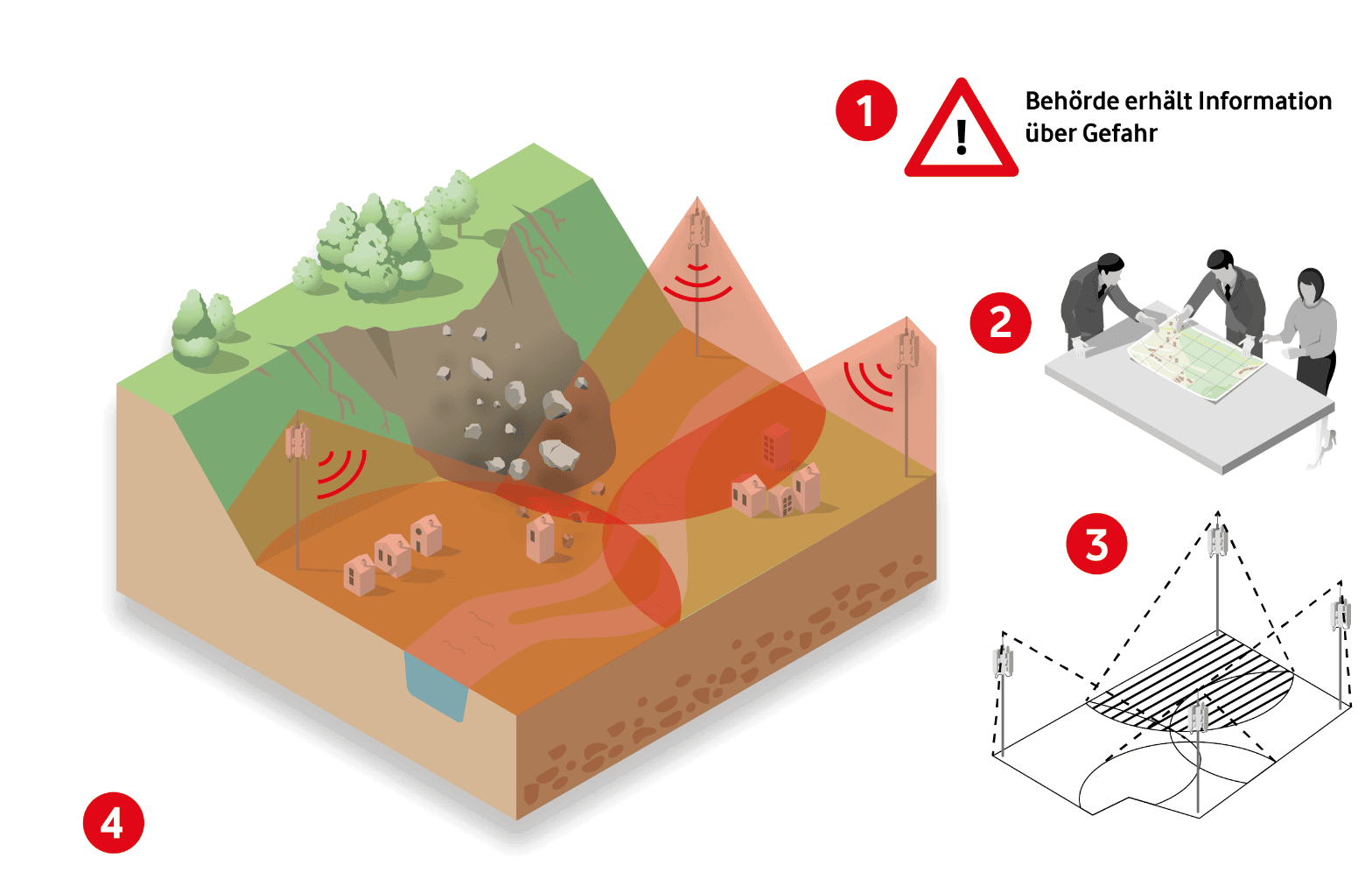

Alarmstufe rot: Trojaner Emotet ist wieder da!
Nach einigen Monaten Pause kehrt der bedrohliche Trojaner „Emotet“ zurück: Emotet verteilt sich per E-Mails, passt sich an Gegebenheiten an und ist so schwer zu entdecken. Im Anhang befinden sich Links oder Dokumente, die man besser nicht öffnen sollte....
Benachrichtigungsregeln bei QNAP erstellen
Ein NAS (Network Attached Storage) ist mittlerweile deutlich mehr als nur eine Festplatte. Dahinter verbirgt sich ein kleiner PC, der alles möglichen Aufgaben erledigen kann. Datensicherungen auf externe Datenträger, Bereitstellung von Diensten über das Internet und...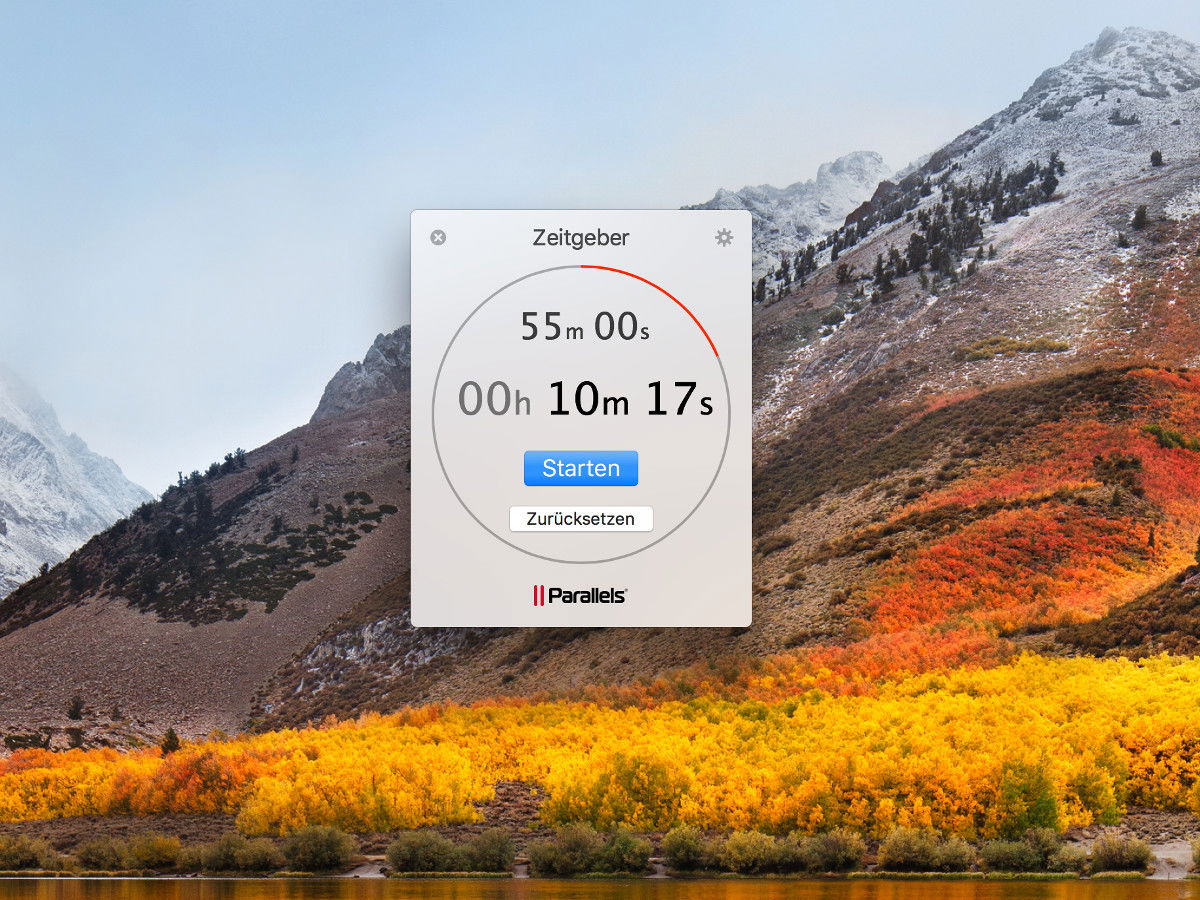
Countdown starten am Mac
Die gute alte Eieruhr gibt es nicht nur in der Küche, sondern auch in digitaler Form. Wer nach Ablauf einer gewissen Zeit benachrichtigt werden möchte, kann dazu eine Stoppuhr verwenden. Wer als Mac-Nutzer die Parallels Toolbox verwendet, findet in den enthaltenen Programmen unter anderem auch einen Countdown.
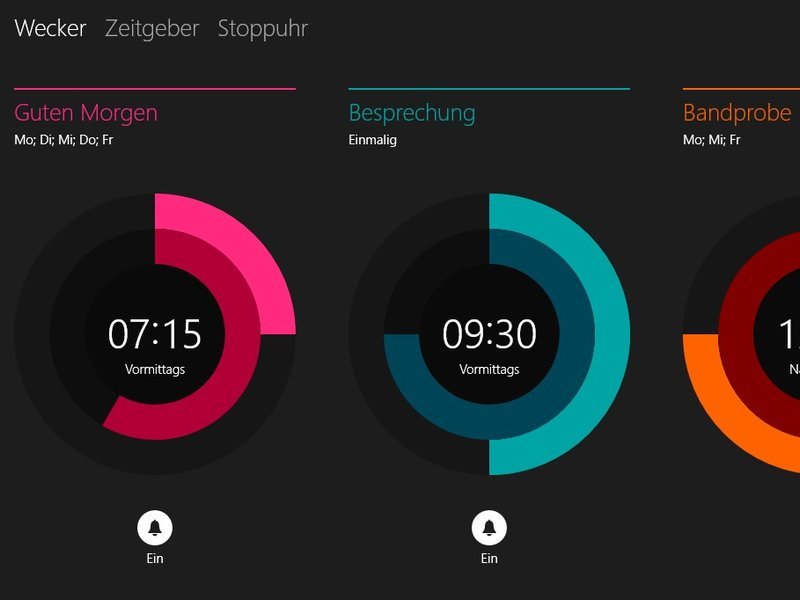
Windows 8.1: So nutzen Sie die Wecker-App
Für Windows 8.1 hat Microsoft eine neue Wecker-App programmiert. Der kann Sie morgens wecken oder Sie an einen wichtigen Termin erinnern. Wie starten Sie den Wecker und legen die Alarm-Zeit fest?



